تكوين إعدادات IPv4 على نقاط الوصول WAP131 و WAP351
الهدف
بروتوكول الإنترنت الإصدار 4 (IPv4) هو البروتوكول الرابع المعدل المستخدم لتوجيه حركة المرور عبر الإنترنت وتوفير الاتصال بين الشبكات المختلفة. يستخدم IPv4 عناوين IP ذات 32 بت (أربعة بايت) كتعريف لأجهزة الشبكة حتى يمكن الاتصال بينها. تتيح لك إعدادات IPv4 تخصيص عنوان IP عبر بروتوكول التكوين الديناميكي للمضيف (DHCP) أو تكوين IP ساكن إستاتيكي يدويا.
الهدف من هذا المستند هو شرح كيفية تكوين إعدادات IPv4 على أجهزة WAP131 و WAP351.
الأجهزة القابلة للتطبيق
· WAP131
· WAP351
إصدار البرامج
•1.0.0.39
إعدادات IPv4
الخطوة 1. سجل الدخول إلى الأداة المساعدة لتكوين نقطة الوصول واختر إعداد LAN > IPv4. يتم فتح صفحة إعداد IPv4:
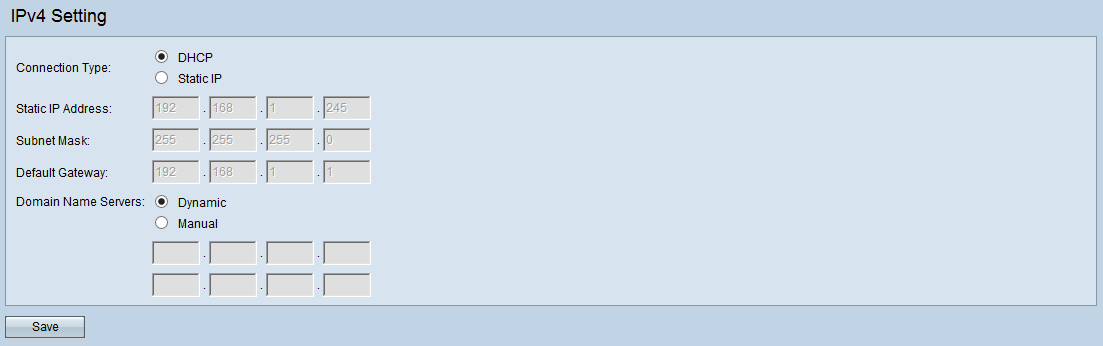
الخطوة 2. في حقل نوع الاتصال، انقر فوق زر الراديو المطلوب لتعيين كيفية حصول الجهاز على عنوان IP. افتراضيا، يذيع عميل DHCP على جهاز WAP تلقائيا طلبات معلومات الشبكة. إن يريد أنت أن يستعمل عنوان ساكن إستاتيكي، أنت ينبغي أعجزت ال DHCP زبون وشكلت يدويا العنوان آخر شبكة معلومة.
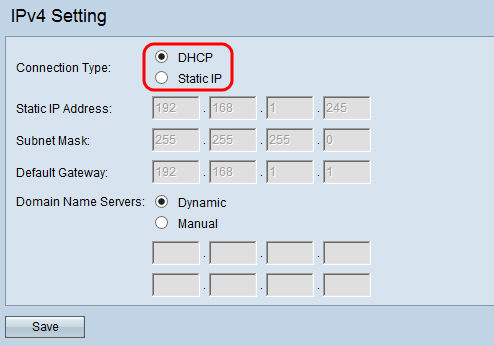
يتم تحديد الخيارات المتاحة على النحو التالي:
· DHCP — يقوم خادم DHCP على شبكة LAN بتعيين عنوان IP إلى جهاز WAP. إذا أخترت هذا خيار، باشرت إلى الخطوة 1 من ال DHCP قسم.
· عنوان IP الثابت — قم بتكوين عنوان IPv4 يدويا. يجب أن يكون عنوان IPv4 في شكل مشابه ل xxx.xxx.xxx.xxx (192.0.2.10). إن يختار أنت هذا خيار، قفز أن خطوة 1 من الساكن إستاتيكي ip قسم.
DHCP
الخطوة 1. انقر فوق زر الاختيار المطلوب في حقل خوادم اسم المجال. نظام اسم المجال (DNS) هو بروتوكول يساعد الأجهزة على الوصول إلى أجهزة الكمبيوتر الأخرى والشبكات الخاصة عبر الإنترنت من خلال ترجمة أسماء المجالات إلى عناوين IP الخاصة بها.
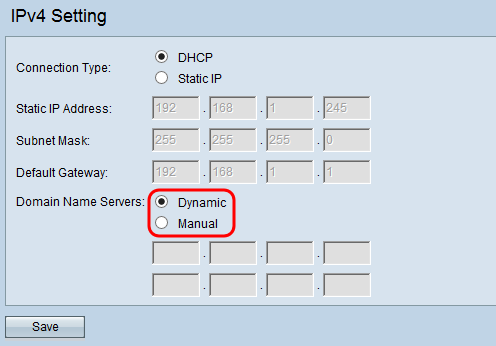
يتم تحديد الخيارات المتاحة على النحو التالي:
· ديناميكي — يحصل جهاز WAP على عناوين خادم DNS من خادم DHCP على الشبكة المحلية. إذا اخترتَ هذا الخيار، فقم بالتخطي إلى الخطوة 3.
•يدوي — يتيح لك تكوين عنوان خادم DNS واحد أو أكثر يدويًا في حقول خوادم اسم المجال.
الخطوة 2. (إختياري) إذا أخترت زر الراديو اليدوي، أدخل عنوان IP لخادم DNS في الحقل المتوفر. على الرغم من توفر حقلين، يلزم توفر عنوان واحد فقط؛ إدخال عنوان ثان إختياري. يمكن أن يكون وجود خادمي DNS مفيدًا في حالة تعطل أحد الخوادم أو عدم توفره.
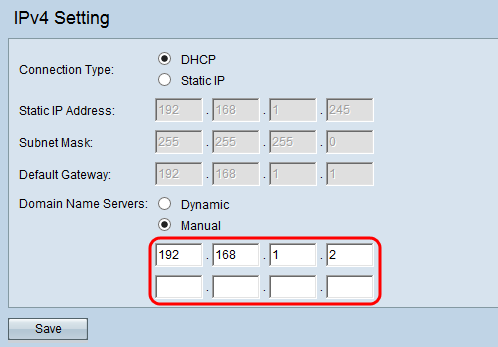
الخطوة 3. انقر فوق حفظلحفظ الإعدادات.
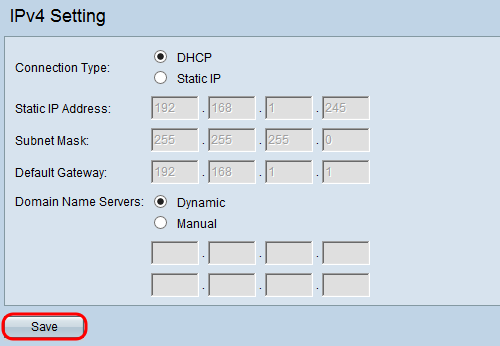
الخطوة 4. إذا قمت بتغيير أي إعدادات، ستظهر نافذة منبثقة، تحذر من إمكانية قطع الاتصال. انقر على موافق لتطبيق إعداداتك.
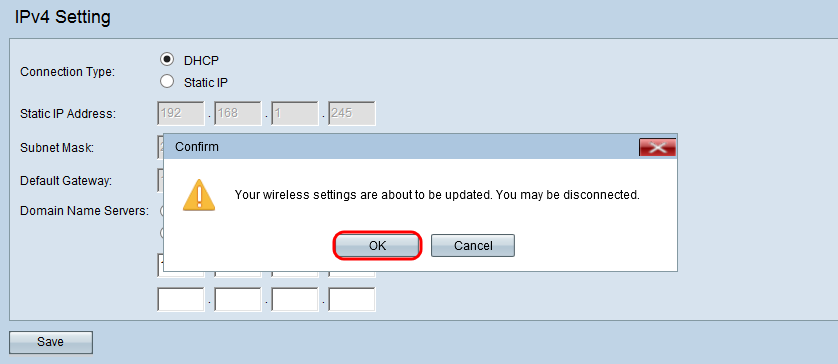
IP الثابت
يدخل خطوة 1. عنوان لنقطة الوصول في العنوان ساكن إستاتيكي مجال. يجب ألا يكون عنوان IP الذي تقوم بتعيينه قد تم تعيينه لأي أجهزة أخرى في الشبكة نفسها.
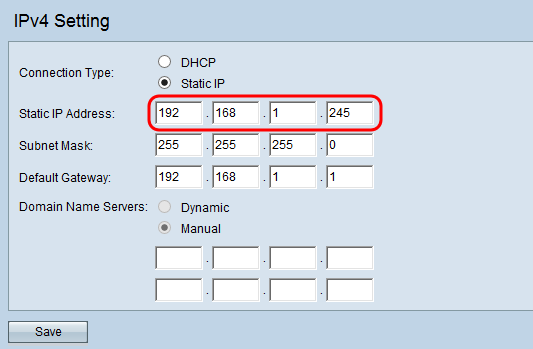
الخطوة 2. أدخل قناع الشبكة الفرعية للشبكة في حقل قناع الشبكة الفرعية. يعتمد القناع الافتراضي على فئة عنوان IP الذي تختاره، أو عدد الشبكات الفرعية التي تستخدمها للشبكة.
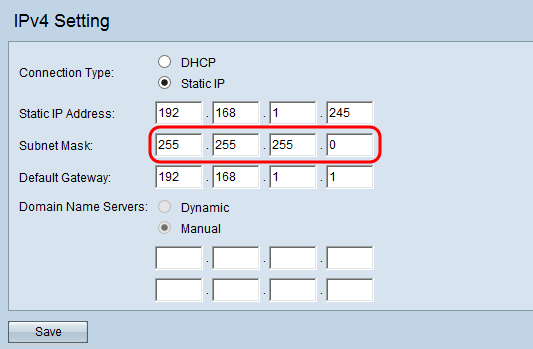
يدخل خطوة 3. التقصير مدخل عنوان في التقصير مدخل مجال. البوابة الافتراضية هي العقدة الموجودة على الكمبيوتر التي يتم إستخدامها عندما لا يتطابق عنوان IP مع مسار في جدول التوجيه. ثم تقوم البوابة الافتراضية بإعادة توجيه حركة المرور بشكل صحيح. عادة ما تكون البوابة الافتراضية عبارة عن موجه. لمعرفة كيفية العثور على عنوان IP للعبارة الافتراضية الخاصة بك، ارجع إلى المقالة باستخدام موجه أوامر Windows لتحديد عنوان IP الخاص بالجهاز المتصل.
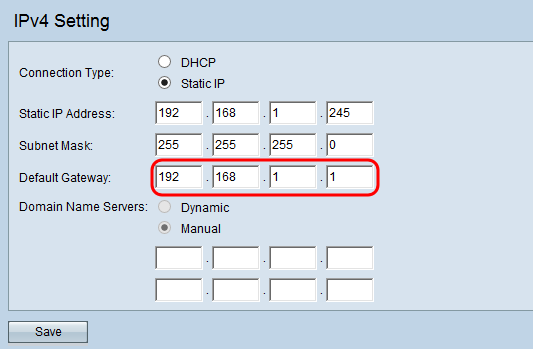
الخطوة 4. أدخل عنوان IP الخاص بخادم نظام اسم المجال (DNS) في حقول خادم اسم المجال. انقر زر الاختيار المطلوب في حقل خوادم اسم المجال. نظام اسم المجال (DNS) هو بروتوكول يساعد الأجهزة على الوصول إلى أجهزة الكمبيوتر الأخرى والشبكات الخاصة عبر الإنترنت من خلال ترجمة أسماء المجالات إلى عناوين IP الخاصة بها. يمكنك أيضا إضافة عنوان IP آخر لخادم DNS في الحقل الآخر المتوفر، ولكنه إختياري. يمكن أن يكون وجود خادمي DNS مفيدًا في حالة تعطل أحد الخوادم أو عدم توفره.

الخطوة 5. انقر فوق حفظلحفظ الإعدادات.
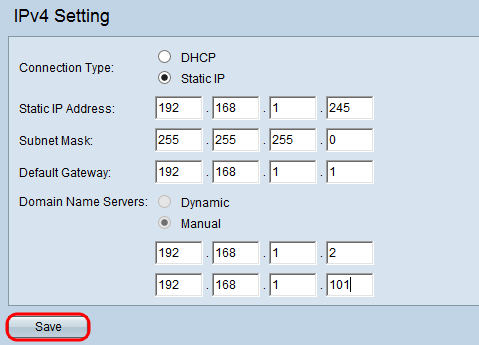
الخطوة 6. إذا قمت بتغيير أي إعدادات، تظهر نافذة منبثقة تحذر من قطع اتصال محتمل. انقر على موافق لتطبيق إعداداتك.
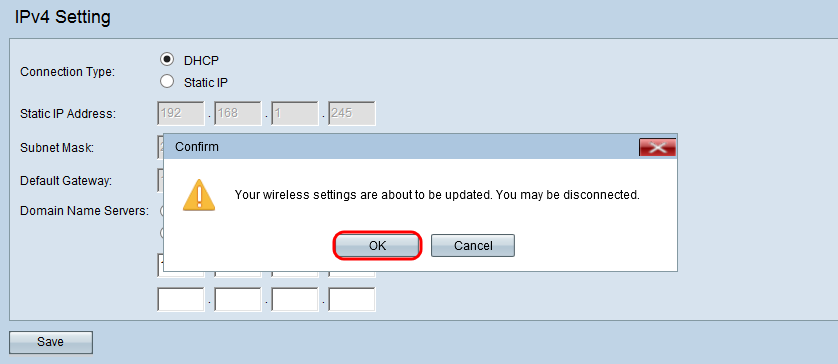
محفوظات المراجعة
| المراجعة | تاريخ النشر | التعليقات |
|---|---|---|
1.0 |
10-Dec-2018
|
الإصدار الأولي |
 التعليقات
التعليقات